
Instalace nového operačního systému na náš počítač může být velmi jednoduchá nebo se může stát skutečnou noční můrou. Nejjednodušším případem je například přechod ze systému Windows 7 na Windows 8.1, a to díky aktualizaci, kterou si musíme pouze nainstalovat. Na druhé straně, tedy na straně noční můry, pokud nebudeme mít k dispozici aktualizaci a nebudeme mít instalační disk, bude vše o něco více než nemožné.
Pro tyto komplikované případy však existuje víceméně jednoduché řešení, které prochází vytvoříme sběratelskou USB, pomocí které můžeme nainstalovat Windows nebo jakýkoli jiný operační systém protože to může být Linux, pokud je distribuován pomocí obrazů souborů.
Pokud chcete nainstalovat Windows 10 na svůj PC nebo jakýkoli jiný operační systém, nehledejte nic jiného, protože hned níže vám jednoduchým způsobem vysvětlíme, jak vytvořit zaváděcí USB, které vám umožní nainstalovat nový software a dostat se z potíže, ve kterých jste.
Jak vytvořit zaváděcí Windows 10 USB
Windows 10 Jedná se o nový operační systém společnosti Microsoft, který nabízí obrovskému počtu uživatelů možnost získat jej zdarma a má také nový design a obrovské množství funkcí, možností a nových funkcí. Jednou z velkých vlajek tohoto nového systému Windows je jednoduchost a opět se to odráží v možnosti, kterou nám Redmond nabízí k vytvoření bootovacího USB.
Microsoft nám nabízí: nástroj pro vytvoření zaváděcího USB pomocí kterého lze snadno nainstalovat Windows 10. Samozřejmě je samozřejmé, že tento nástroj je zcela zdarma.

Po stažení nástroje jen musíte postupovat podle těchto kroků;
- Spusťte aplikaci jako správce (klikněte pravým tlačítkem na ikonu a vyberte příslušnou možnost)
- Ze dvou zobrazených možností musíte vybrat druhou, která říká „vytvořit instalační médium pro jiný počítač“
- Dále musíte připojit USB, ve kterém chcete vytvořit instalaci, a zvolit požadovanou verzi systému Windows 10 (Pro objasnění a v případě, že nejasníte příliš dobře, je 32bitová verze pro počítače s méně než 4 GB Paměť RAM a 64 bitů pro ty, kteří mají 4 GB RAM nebo více)
- Teď už jen musíme počkat, až celý proces skončí. Pokud narazíte na jakýkoli problém, na tom nezáleží, můžete přejít na další metodu a problém vyřešit bez závislosti na nástroji Microsoft
Zbytek verzí Windows, kromě Windows 10, se na trhu stále méně projevuje, ale pokud chcete vytvořit zaváděcí USB pro některou z těchto verzí, můžete použít konkrétní nástroj Microsoft, i když naše doporučení je, že používáte aplikaci, kterou budeme dále kontrolovat.
Jak vytvořit zaváděcí USB pro libovolný operační systém s Rufusem
Pokud se nám nepodařilo předchozí metodu vytvořit zaváděcí USB pro Windows 10 nebo pokud chceme vytvořit instalační disk pro jakýkoli jiný operační systém, musíme se rozhodnout pro tento způsob, ve kterém použijeme známé a populární nástroj Rufus.
Tento nástroj ke stažení zdarma nám umožní nespustit počítač z pevného disku, ale provést jej z USB, které obsahuje vše potřebné k instalaci a spuštění nového operačního systému na našem počítači.
Prvním krokem, který musíme podniknout, jak jste si již pravděpodobně představovali, je stáhnout si aplikaci, kterou najdete v Oficiální stránky. Po stažení a instalaci jej musíme spustit a vybrat ze seznamu, který se zobrazí, které zařízení USB chcete nainstalovat.
Je samozřejmé, že v tomto typu procesu je nezbytný klid a trpělivost, protože pokud se necháte unést spěchem, můžete si nakonec vybrat USB, které není poštou a ve kterém jste například uložili data a ztratili je nenávratně navždy.
Ze všech možností, které se nám zobrazí, je naše doporučení, že pokud nevíte, co děláte, nedotýkejte se žádných. Možnosti, které se zdají definovány, jsou ty správné a ty, které nám umožní, nějak to nazvat, vytvořit zaváděcí UBS bez komplikací. Jedinou věcí, kterou byste měli změnit, by bylo pole, kde najdeme zprávu "Vytvořit zaváděcí disk s". Zde musíte vybrat soubor obrazu ISO, který použijeme k vytvoření zaváděcího disku.
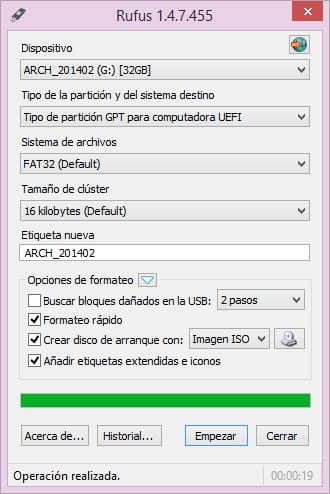
Nyní musíte počkat, až proces skončí, a jakmile to skončí, budete mít zaváděcí USB s operačním systémem, který jste si vybrali, připravený k instalaci na libovolný počítač.
Naše rada
Už jsme vám o tom řekli dříve, ale ne o tom, že to znovu opakujeme. Cvytvoření bootovatelného USB libovolného operačního systému je něco opravdu jednoduchého, ale musíte věnovat zvláštní pozornost ve všem, co děláte, protože můžete omylem smazat všechna data na diskové jednotce vybrané k vytvoření instalace. Také pokud jej použijete k instalaci do počítače, o kterém například nevíte, co má, můžete někomu udělat velký problém.
Buďte opatrní, co děláte, a věnujte zvláštní pozornost a věnujte čas vytvoření bootovací jednotky. Je také nutné, abyste při použití tohoto zaváděcího USB disku velmi dobře věděli, kde to děláte, a jaké to může mít důsledky.
Dokázali jste vytvořit zaváděcí USB bez větších potíží?. Povězte nám o svých zkušenostech v prostoru vyhrazeném pro komentáře k tomuto příspěvku nebo prostřednictvím některé ze sociálních sítí, ve kterých jsme přítomni. Také, a pokud znáte jinou metodu pro vytvoření zaváděcího USB, budeme rádi, když nám o tom řeknete, protože to může být v budoucnu užitečné nejen pro nás, ale pro všechny, kdo tento web denně čtou .
Pro instalaci USB doporučuji rufus.